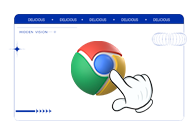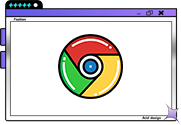一、检查文件路径和名称
首先,确保 HTML 文件存储在安卓设备的内部存储或外部存储卡中可访问的位置。如果文件路径包含特殊字符或中文字符,可能会导致 Chrome 浏览器无法正确识别。尝试将文件移动到简单的英文路径下,例如“Download”文件夹。
同时,检查文件的扩展名是否正确为“.”。如果扩展名错误或损坏,Chrome 浏览器也无法打开。
二、更改文件权限
安卓系统对文件的访问权限有严格限制。如果 HTML 文件没有正确的读取权限,Chrome 浏览器将无法打开它。长按 HTML 文件,选择“属性”,然后检查并修改文件的权限设置,确保它具有读取权限。
三、更新 Chrome 浏览器
旧版本的 Chrome 浏览器可能存在兼容性问题。前往 Google Play 商店,检查是否有可用的 Chrome 浏览器更新。安装最新版本的 Chrome 浏览器,可能会解决无法打开本地 HTML 文件的问题。
四、清除缓存和 Cookie
有时候,Chrome 浏览器的缓存和 Cookie 可能会导致页面加载异常。打开 Chrome 浏览器,点击右上角的菜单按钮,选择“设置”。在设置页面中,找到“隐私”部分,点击“清除浏览数据”。选择要清除的内容,包括缓存和 Cookie,然后点击“清除数据”。
五、尝试其他浏览器
如果以上方法都无法解决问题,可以尝试使用其他浏览器打开本地 HTML 文件,如 Firefox、Samsung Internet 等。这可以帮助确定问题是否特定于 Chrome 浏览器。
六、检查 HTML 文件的代码
如果只有特定的 HTML 文件无法打开,可能是文件本身的代码存在问题。使用文本编辑器打开 HTML 文件,检查代码是否存在语法错误或不兼容的标签。可以尝试修复代码或使用其他工具进行验证。
总之,当安卓 Chrome 浏览器无法打开本地 HTML 文件时,可以通过检查文件路径和名称、更改文件权限、更新 Chrome 浏览器、清除缓存和 Cookie、尝试其他浏览器以及检查 HTML 文件的代码等方法来解决问题。希望这些方法能够帮助你顺利打开本地 HTML 文件。